AutoCAD 2018——线性标注
线性标注用于标注长度类型的尺寸,包括竖直、水平和旋转的线性尺寸。执行“线性" 标注命令的常用方法有如下3种。
第1种:选择"标注>线性”菜单命令。
第2种:输入“DIMLINEAR”(DLI)命令并确认。
第3种:选择"注释”标签,单击"标注" 面板中的“线性”按钮,如图所示。

执行“线性”标注命令后,系统将提示 "指定第一个尺寸界线原点或<选择对象>:", 当选择对象后系统将提示“指定尺寸线位置或[多行文字(M)/文字(T)/角度(A)/水平(H)/垂直(V)/旋转(R)]:"。
命令主要选项介绍
•多行文字(M):用于改变多行标注文字或者给多行标注文字添加前缀和后缀。
•文字(T):用于改变当前标注文字或者给标注文字添加前缀和后缀。
•角度(A):用于修改标注文字的角度。
•水平(H ):用于创建水平线性标注。
•垂直(V ):用于创建竖直线性标注。
•旋转(R ):用于创建旋转线性标注。
在"指定第一个尺寸界线原点或<选择对象>:”提示出现后可以选择两种操作方式,如果选取一个点,则提示"指定第二条尺寸界线原点:”,选取第二个点,这两个点即为尺寸界线第一、第二定位点;如果直接按空格键,系统提示“选择标注对象:",在采用此种方式标注时,系统会自动确定尺寸界线的定位点。
使用“线性”标注命令标注图形尺寸时, 其命令提示及具体操作如下。
命令:DIMLINEAR
//执行命令
指定第一个尺寸界线原点或 <选择对象>:
//指定第一条尺寸界线定位点,如图所示
指定第二条尺寸界线原点:
//指定第二条尺寸界线定位点,如图所示
指定尺寸线位置或[多行文字(M)/文字(T)/角度(A)/水平(H)/垂直(V)/旋转(R)]:
//指定尺寸线位置,或选择其他选项,如图所示。
标注文字=100
//显示线性标注结果,如图所示
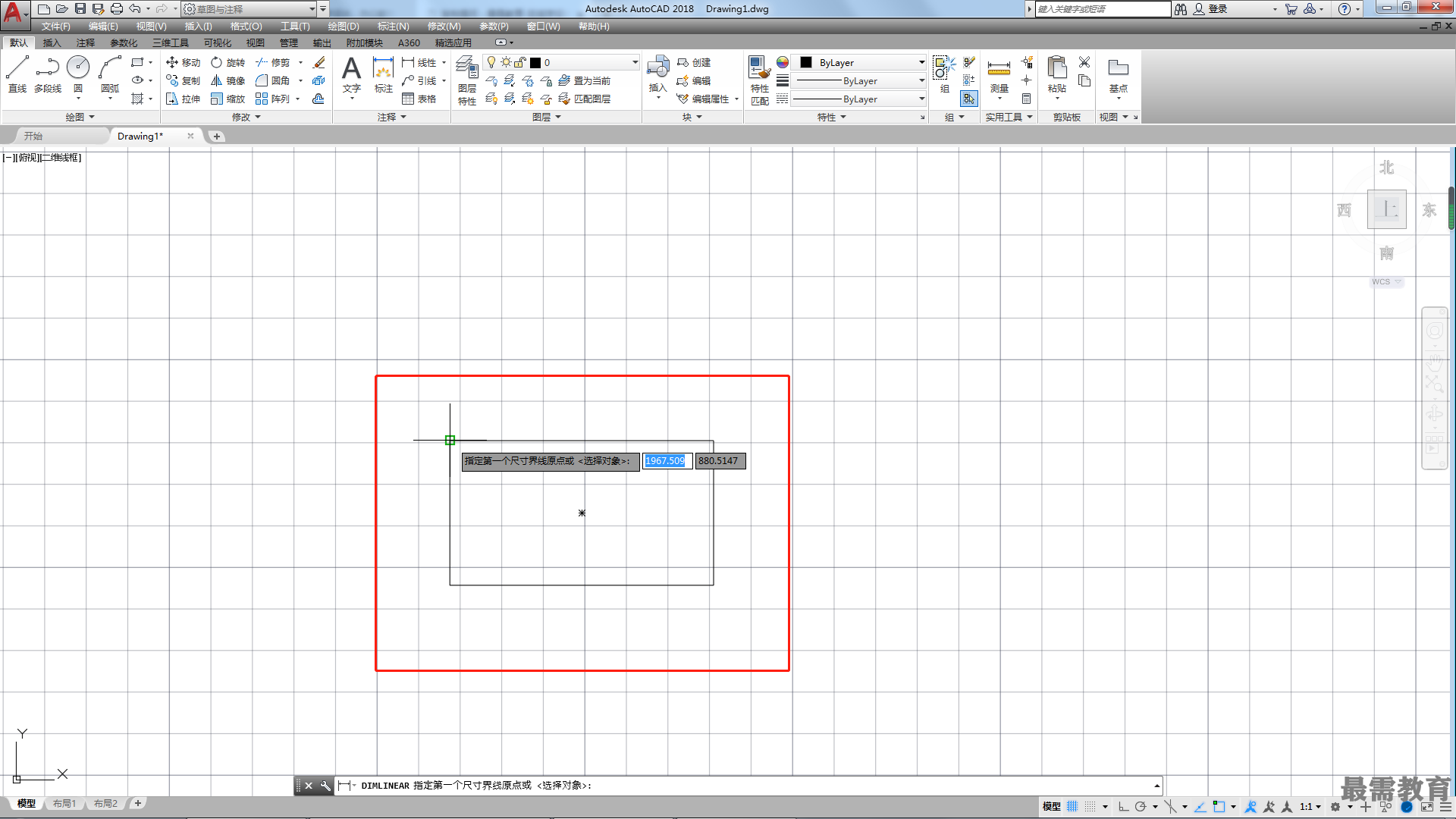


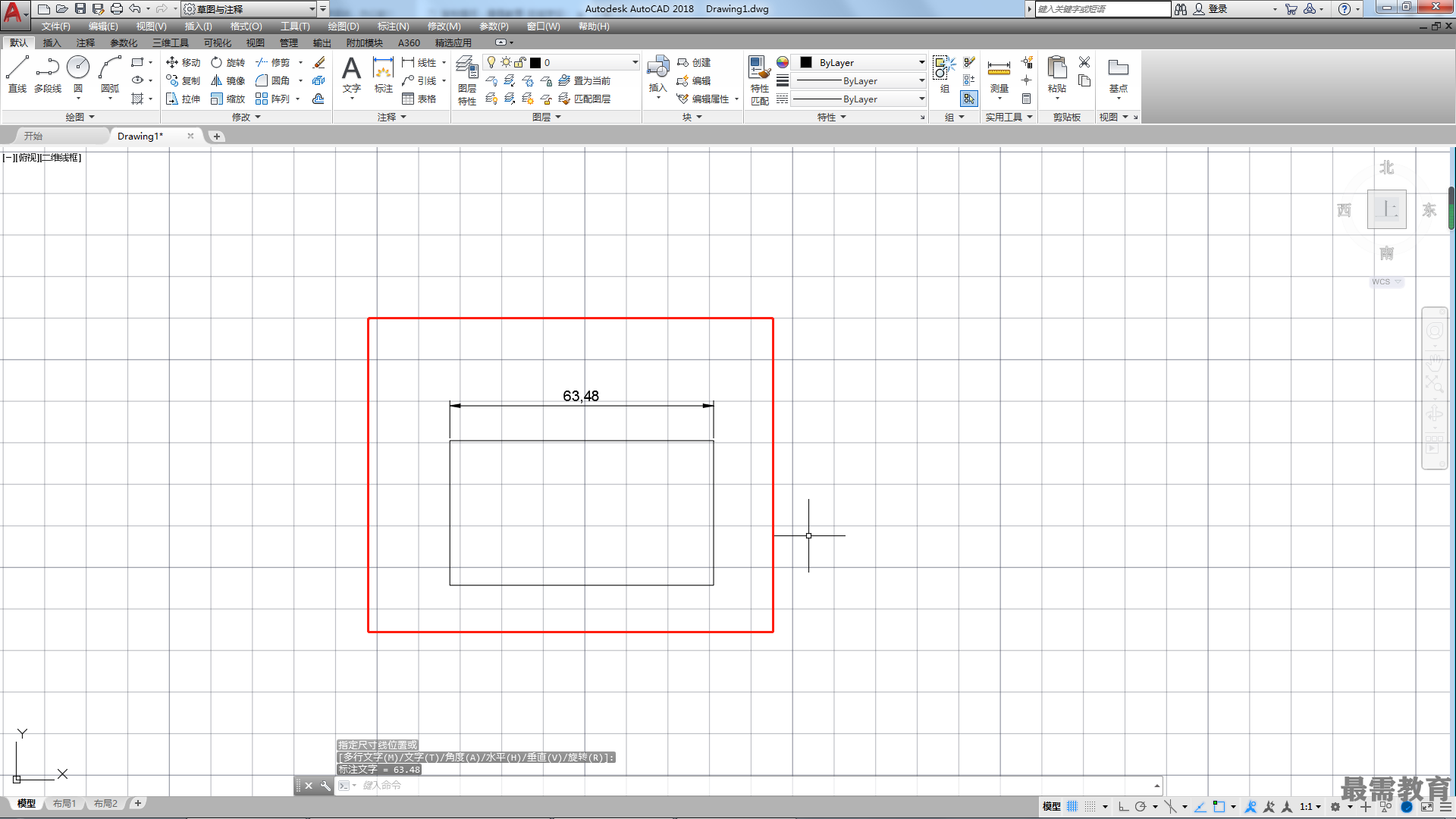




点击加载更多评论>>